一連の残りの会議を取り消す最善の方法は、新しい終了日で会議の更新を送信することです。
注: [OK] をクリックすると、シリーズの前のインスタンスに追加された会議の議題、メモ、添付ファイルが削除されます。
-
ナビゲーション バーで、[予定表] をクリックします。
-
シリーズ内の任意の会議をダブルクリックします。
-
[一連の予定全体] をクリックし、[OK] をクリックします。
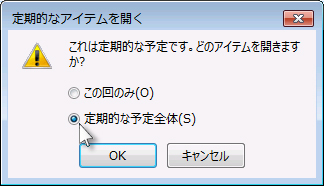
-
[ 繰り返し] をクリックします。
![リボンの [定期的なアイテム] コマンド](https://support.content.office.net/ja-jp/media/a094f823-ce9c-40d2-97f8-8c495a1279cc.jpg)
-
[ 繰り返しの範囲] で[ 終了] をクリックし、系列の次の会議の前の日付を入力します。
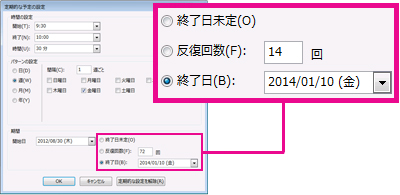
-
[OK] をクリックすると、次のダイアログが表示されます。

-
今後の会議がキャンセルされたことを出席者に知らせるメッセージを入力します。
-
[更新内容の送信] をクリックします。
![定期的な会議の [更新内容の送信]](https://support.content.office.net/ja-jp/media/050af70c-ab90-430e-9204-e02a08494427.jpg)
会議の更新プログラムまたはキャンセルをすべての出席者に送信できるのは、会議の開催者 (会議出席依頼を送信するユーザー) だけです。
会議の開催者でない場合は、シリーズ内のすべての今後の会議を削除します
会議の開催者でない場合は、会議の詳細を編集できないため、予定表からシリーズ内のすべての今後の会議を削除するには、会議のシリーズを削除する必要があります。
注: これらの手順では、予定表から会議シリーズの過去のすべての出現箇所も削除されます。 会議の開催者でない場合、過去の予定を削除せずに将来の予定を削除する唯一の方法は、定期的な会議の各インスタンスを個別に削除することです。
-
予定表で会議を右クリックし、[削除] を選択 します。
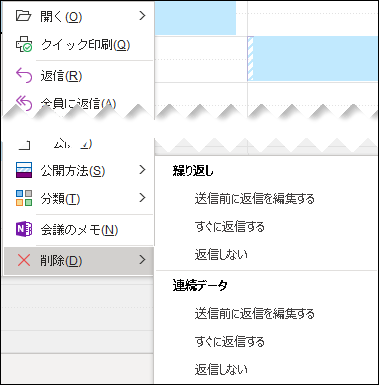
-
[ 系列] で、適切なオプションを選択します。










